Mikä on Android Guest Mode? Kuinka se otetaan käyttöön tai poistetaan käytöstä?
Android Vinkkejä Ja Vihjeitä / / August 05, 2021
Jos olet PC-käyttäjä, tunnet varmasti vierastilan. Teemme kaikki tarvittavat toimenpiteet yksityisyytemme turvallisuuden takaamiseksi, olkoon se verkossa tai offline. Käytämme erilaisia ohjelmistoja ja erityyppisiä ominaisuuksia yksityisyytemme säästämiseksi. PC: stä puhuttaessa meillä on vaihtoehtoja luoda käyttäjäprofiileja eri käyttäjille. Tällä tavoin eri käyttäjät voivat käyttää samaa tietokonetta, mutta he eivät voi käyttää tai muokata toisen käyttäjän tietoja. Täällä uusi Android Vieras-tila ominaisuus tulee sisään. Sen avulla voit luoda erilaisia käyttäjäprofiileja älypuhelimellasi.
Nykyään puhelimet alkoivat vaihtaa tietokoneita. Kyllä, ne eivät ole yhtä tehokkaita kuin tietokoneet, mutta suurin osa työstä voidaan tehdä puhelimilla. Ajan myötä puhelimet alkoivat antaa käyttäjille valtavaa tallennustilaa, ja tämän vuoksi monet meistä tallentavat tietojamme puhelimiin. Tämän vuoksi yksityisyyden kysymys nousee esiin. Tämän voittamiseksi meillä on PC-tapaan myös Vieras-tila-ominaisuus puhelimissa. Voit käyttää sitä, kun sinun on annettava puhelimesi muille tai jos lapset käyttävät puhelintasi. Tässä artikkelissa annamme sinulle kaikki tiedot Android-vierailutilan ominaisuudesta. Ja kerro myös prosessi sen ottamiseksi käyttöön ja poistamiseksi käytöstä.
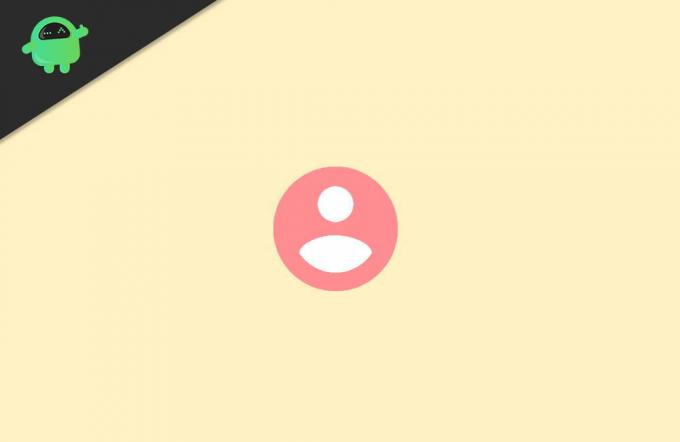
Sisällysluettelo
- 1 Mikä on Android Guest Mode?
- 2 Miksi vierastila on välttämätön yksityisyyden kannalta?
- 3 Kuinka asentaa Android Guest Mode?
- 4 Uusi tapa vierastilan ottamiseksi käyttöön
- 5 Johtopäätös
Mikä on Android Guest Mode?
Yksinkertaisesti sanoen, käyttämällä Android-vieras-tilaa käyttäjä voi luoda uuden profiilin puhelimeen. Tällä profiililla on rajoitettu pääsy puhelimen tiedostoihin ja sovelluksiin. Tällä tavalla, jos annat puhelimesi jollekin muulle, voit suojata tietojasi ja sovelluksiasi. Vieras-tilassa vieraskäyttäjä voi käyttää vain sisäänrakennettuja ja esiasennettuja sovelluksia. Asentamasi sovellus ei näy heille.
Kuitenkin, jos uusi käyttäjä, joka käyttää puhelinta Android Guest Modessa, voi asentaa uusia sovelluksia, mutta se ei vaikuta toisen käyttäjän tietoihin. Jos uusi vierastilaa käyttävä käyttäjä yrittää asentaa sovelluksen, joka on jo asennettu pääkäyttäjän profiiliin, se kopioidaan ja asennetaan uutena sovelluksena. Kuten aiemmin, se ei vaikuta pääkäyttäjän sovellustietoihin.
Miksi vierastila on välttämätön yksityisyyden kannalta?
Android Guest-tila suojaa tietojasi, tämä on yksinkertainen kysymys tähän vastaukseen. Tarkemmin sanottuna, jos annat puhelimesi jollekin muulle käyttämättä vierastilaa, hän voi muokata tai poistaa kaikki käytettävissä olevat tiedot ja sovellukset. Vierastila ei salli tätä, koska se näyttää vain valmistajan toimittamat oletussovellukset.
Vierastila estää myös pääsyn omistajan puheluihin, ilmoituksiin, tekstiviesteihin jne. Kaikki tiedot, kuten kuvat, yhteystiedot, sähköpostit jne. Google-päätiliisi liitetty piilotetaan vieraskäyttäjältä.
Kuinka asentaa Android Guest Mode?
Ensinnäkin, sinun täytyy pyyhkäistä alas ruudulla tuoda ilmoituspalkki alas. Kun pyyhkäiset alas, näet profiilikuvakkeen ilmoituspalkin yläosassa. Useimmissa laitteissa se sijaitsee oikeassa yläkulmassa.
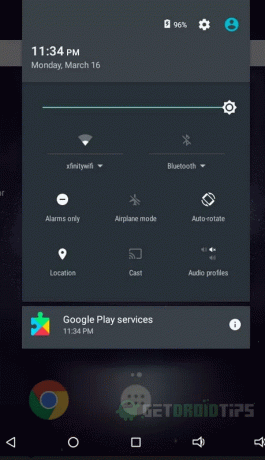
Toiseksi napsauta kyseistä profiilikuvaketta. Näet kaikki laitteen käytettävissä olevat käyttäjät, jos et ole muokannut sitä ennen kuin näet Omistaja ja Vieras-profiilit.
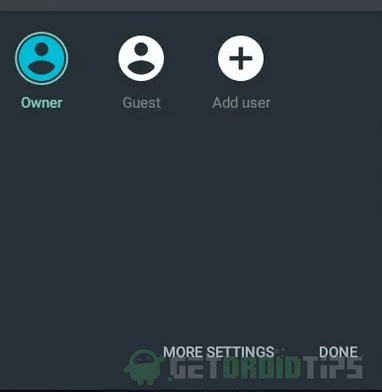
Napsauta lopuksi vieraskäyttötunnistetta sisältävää kuvaketta, jolloin laite siirtyy vieraskäyttäjäksi. Se siitä. Olet Vieras-tilassa.
Huomaa: Samassa valikossa on plus-kuvake. Jos haluat lisätä muita käyttäjäprofiileja, voit tehdä sen napsauttamalla sitä. Tämän vaihtoehdon avulla voit luoda pysyvän Android-vierasmoodin profiilin.
Siinä kaikki. Näin voit ottaa vierastilan käyttöön hetkessä ja suojata yksityisyyttäsi vain muutamalla napsautuksella, jos yllä oleva menetelmä ei koske laitettasi, käytä tätä seuraavaa tapaa.
Uusi tapa vierastilan ottamiseksi käyttöön
Jos suora vaihtoehto ei ole käytettävissä laitteellasi, sinun on tehtävä se manuaalisesti.
Ensinnäkin, siirry laitteen asetuksiin. Kun olet asetusten sisällä, etsi käyttäjien vaihtoehtoja.
Toiseksi sinun on napsautettava Käyttäjät-vaihtoehtoa. Se avaa seuraavan näytön.
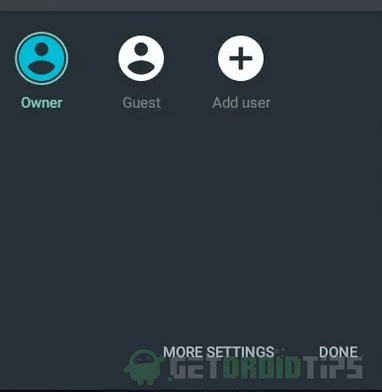
Viimeiseksi seuraavalla näytöllä näet samat profiilit. Omistaja ja vieras, napsauta vieras ja puhelin siirtyy vierastilaan.
Kuinka poistat vierastilan käytöstä?
Se on helppoa. Tee sama prosessi, jonka teit, kun otit vierastilan käyttöön. Valitse nyt omistajaprofiili vierasprofiilin sijaan.
Tällä tavalla voit siirtyä takaisin pääkäyttäjälle. Voit jatkaa vierasistuntoa, jos vaihdat vierasprofiiliin uudelleen.
Jos et halua jatkaa samaa vierasistuntoa enää koskaan, napsauta Poista vieras -vaihtoehtoa sen sijaan, että vaihdat suoraan omistajaprofiiliin.
Johtopäätös
Android Guest -tila on helppokäyttöinen ominaisuus, ja voit ottaa sen käyttöön nopeasti, kun sinun on annettava puhelimesi jollekin muulle. Jos vieras käyttäjä tekee ostoksen Google Playsta, laskutetaan tallennetulla maksutavalla. On erittäin suositeltavaa poistaa tallennettu maksutapa Play Kaupasta, jos et halua vieraskäyttäjän tekevän ostoksen.
Toimittajan valinta:
- Hanki iPhone-hymiöt Androidille - Root- ja Rooted-laite
- Ota Native Screen Recorder käyttöön Android 10: ssä
- Kuinka saada pimeä tila Facebook- iOS: ssä ja Androidissa
- Siirrä Android-tiedostot Maciin OpenMTP: n avulla
- Yhteystietojen varmuuskopiointi ei toimi Android-laitteessa: Kuinka korjata?
Rahul on tietojenkäsittelytieteen opiskelija, jolla on valtava kiinnostus tekniikan ja salausvaluutan aiheisiin. Hän viettää suurimman osan ajastaan joko kirjoittamalla tai kuuntelemalla musiikkia tai matkustelemalla näkymättömissä paikoissa. Hän uskoo, että suklaa on ratkaisu kaikkiin hänen ongelmiinsa. Elämä tapahtuu, ja kahvi auttaa.



